PS的文字工具怎样使用?文字变形效果怎样实现?
1、在工具栏菜单中选择文字工具->选择横排文本框->在新建的文档中点击进行输入->输入完成后点击选项栏中的对号


2、在图层面板中选中该图层->点击切换文本取向->这时文字就会变为垂直方向,如图

3、选中该图层->在文字工具的选项栏菜单如图选项中改变其字体,字体样式,大小,效果如图

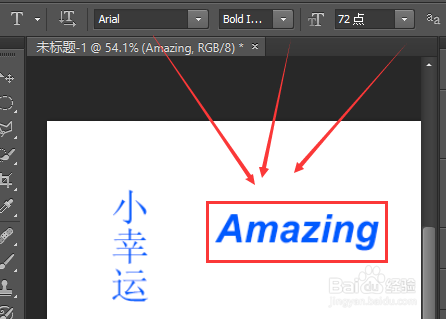
4、如图,设置消除锯齿的方法,使用锐利方法消除和不消除锯齿的对比效果如图
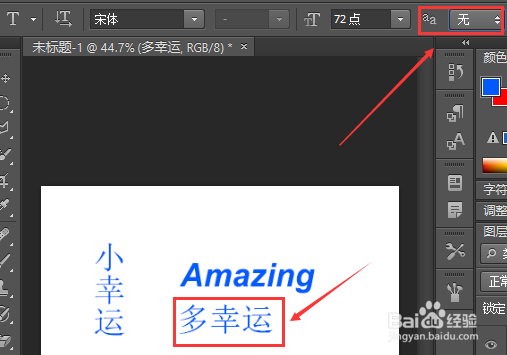


5、选中需要改变颜色的文字所在的图层->点击选项栏中的颜色面板->在弹出的拾色器中选取相应颜色->点击确定



6、选中需要变形的文字图层->点击选项栏中的创建文字变形->选择变形的样式并改变下面的参数实现你想要的效果,最后效果如图




声明:本网站引用、摘录或转载内容仅供网站访问者交流或参考,不代表本站立场,如存在版权或非法内容,请联系站长删除,联系邮箱:site.kefu@qq.com。
阅读量:41
阅读量:40
阅读量:47
阅读量:86
阅读量:95